今天为你们带来的文章是关于元气桌面软件的,你们晓得元气桌面怎样更改存储位置吗?接下来,小编就为各位带来了元气桌面更改存储位置的方法,让我们一同来下文看看吧。
元气桌面怎样更改存储位置?元气桌面更改存储位置的方法
打开电脑中所安装的“元气桌面”,点击这里的三条横线图标,并选择“设置”。
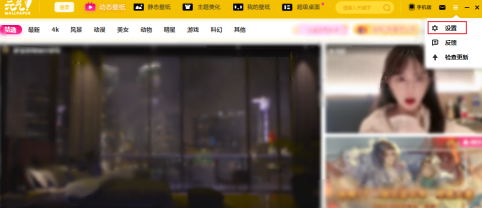
接着选择“空间设置”。
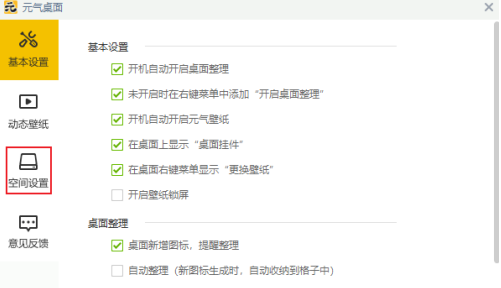
找到“存储位置”,点击后面的“修改”即可。

以上就是给大家分享的元气桌面更改存储位置的方法,更多精彩教程尽在下载之家。

Blender怎么开启HDRI?Blender开启HDRI教程

2022-06-06 / 181.9M

2022-06-01 / 63.6M

2022-06-01 / 69.1M

2022-06-01 / 96.3M

2022-05-30 / 38.8M

2022-05-29 / 72.8M
